Me encanta Ansible, pero me pregunto cómo hacerlo funcionar en Windows
Ansible es una de las herramientas más populares de administración de la configuración y automatización de infraestructuras. Ayuda a automatizar la configuración/aprovisionamiento de la infraestructura, las implantaciones de software y la gestión general de la infraestructura.
Ansible estaba disponible inicialmente en Linux. Sin embargo, con el nuevo punto de vista de Microsoft sobre el código abierto, las mejoras de su comunidad y su aceptación de un método de desarrollo de software más ágil y orientado a DevOps, la compatibilidad con Windows se está poniendo gradualmente al día.
Aunque el soporte de Windows requiere un poco más de configuración, no está muy mal una vez realizada la configuración inicial. Hay dos formas posibles de instalarlo.
Utilizando Cygwin
¿Ha oído hablar de Cygwin?
Es un entorno compatible con POSIX para ejecutar en Windows. Esto significa – que puede ejecutar muchas cosas en Windows, que normalmente hace en SO basados en UNIX.
Si es la primera vez que oye hablar de Cygwin, entonces yo me remitiría a su sitio web oficial para obtener más información.
La instalación por defecto de Cygwin no incluye Ansible. Por lo tanto, tiene que seleccionarlos durante la instalación, como se explica a continuación manualmente.
- Descargue Cygwin (Elija el paquete Cygwin de 32 o 64 bits según su sistema)
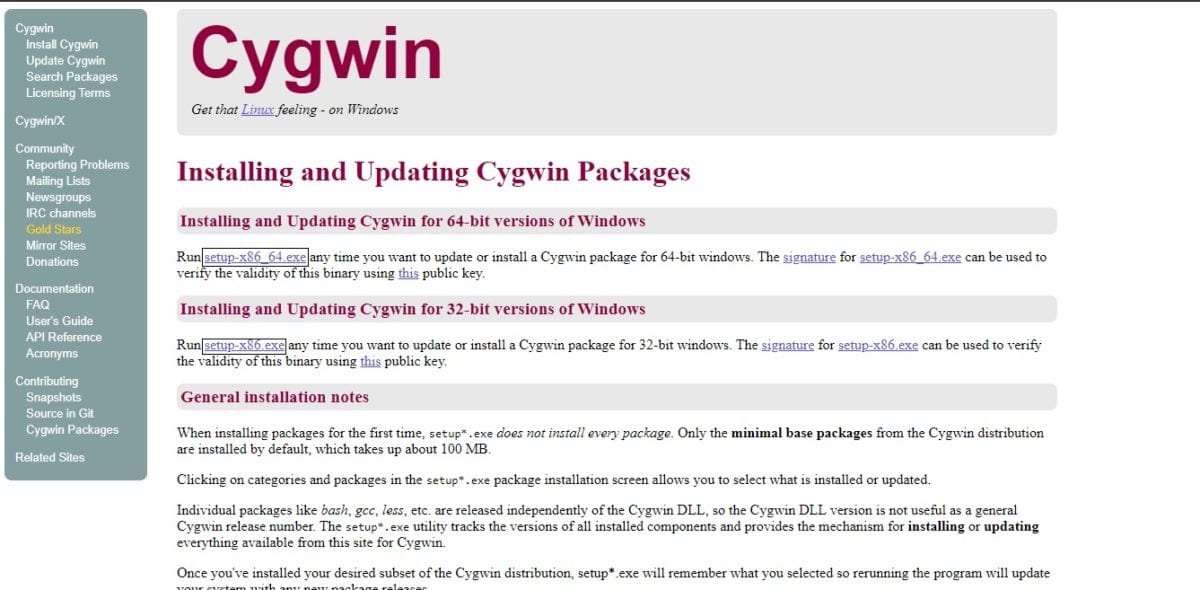
- Ejecute el archivo de instalación de Cygwin que ha descargado anteriormente y siga la pantalla.
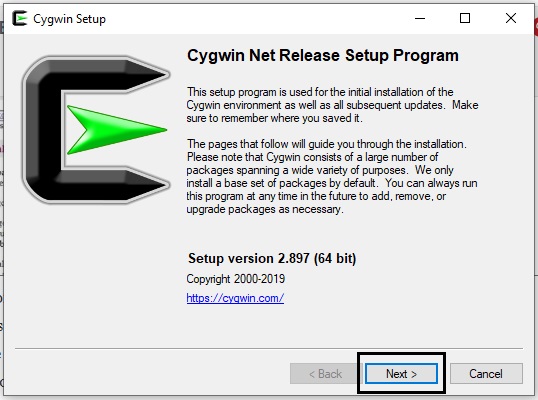
- Seleccione la fuente de descarga como «Instalar desde Internet»
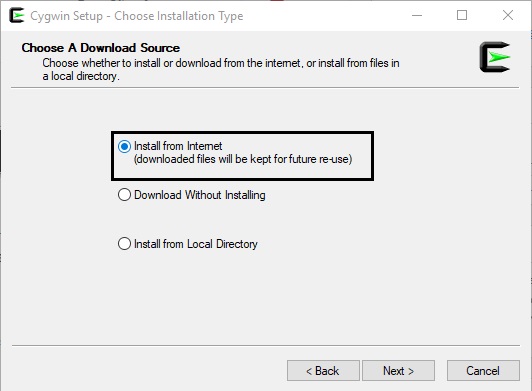
- Establezca un directorio raíz en el que desee instalar su aplicación
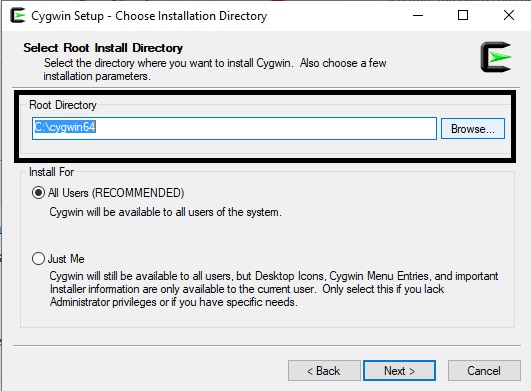
- Seleccione un directorio donde desee instalar sus paquetes Cygwin

- Seleccione Conexión directa si no está utilizando un proxy.
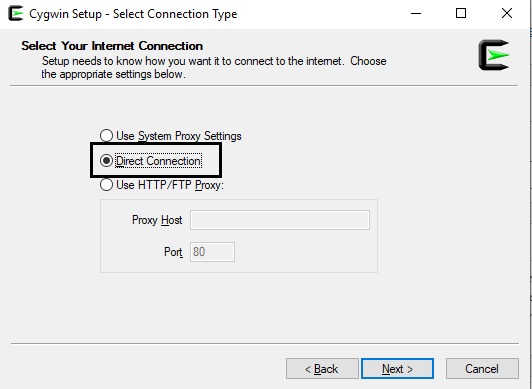
- Seleccione una réplica para descargar sus paquetes. Puede elegir cualquiera de la lista.
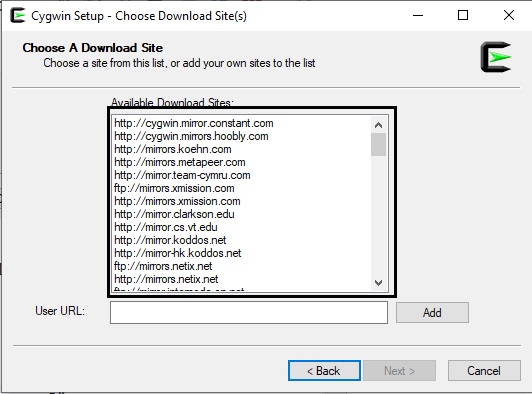
- Se mostrarán los paquetes disponibles para la instalación; aquí es donde tenemos que seleccionar ansible – seleccione ver como Completo explícitamente y luego busque «ansible» y luego seleccione la última versión como se muestra a continuación.
- Ansible-doc es opcional, haga clic en siguiente
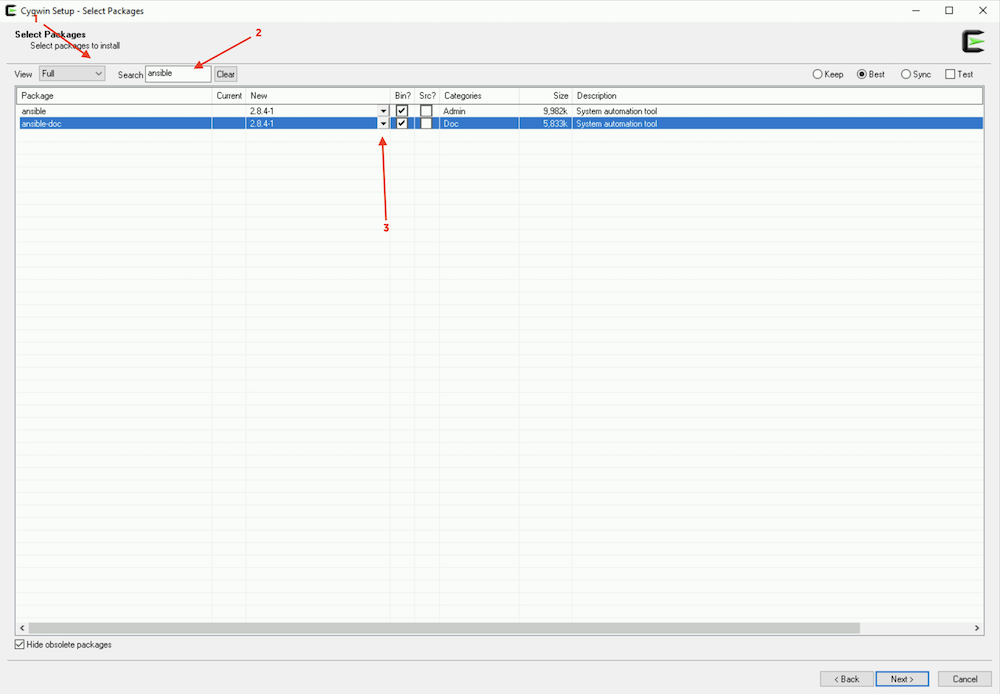
- Revise y confirme los cambios haciendo clic en siguiente
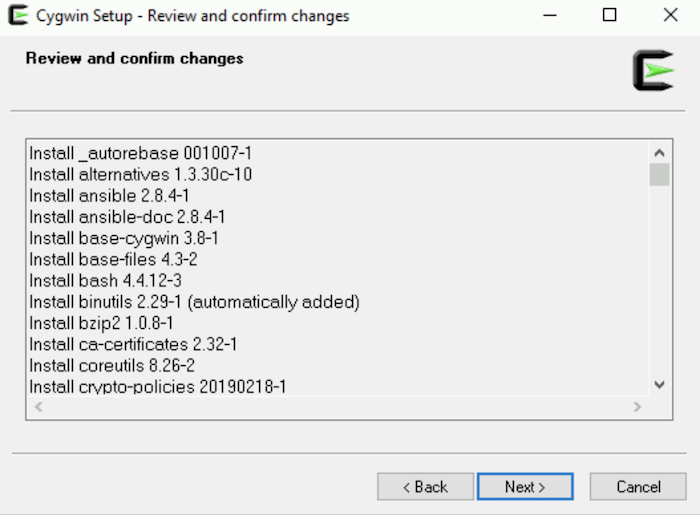
- Se descargarán e instalarán los paquetes necesarios.

- Una vez hecho, obtendrá un mensaje de éxito, haga clic en Finalizar
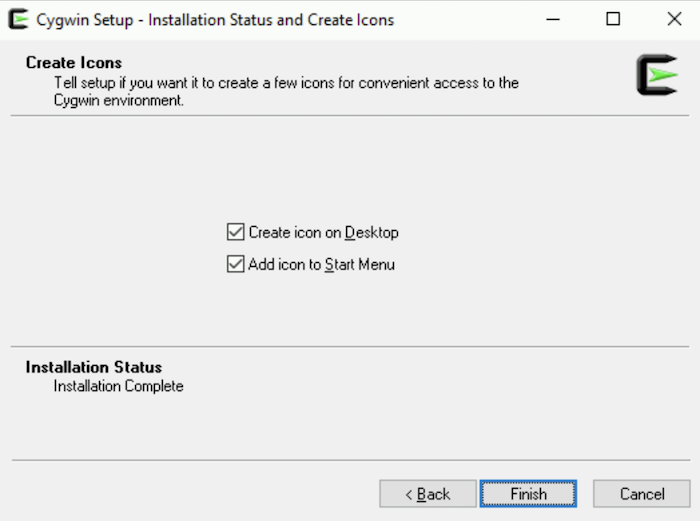
¡Enhorabuena! Ha instalado Cygwin con Ansible en Windows. Vamos a verificarlo.
- Haga doble clic en el icono Cygwin Terminal del escritorio y escriba
ansible --version
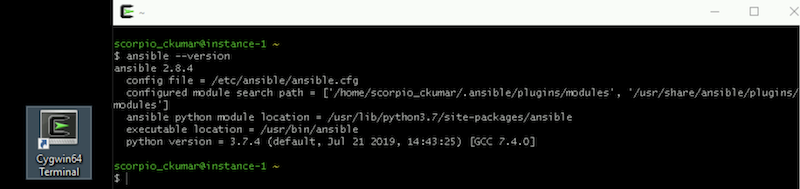
Y, como puede ver, se ha instalado correctamente.
Adelante y juegue con él. Si usted está interesado en aprender Ansible, a continuación, echa un vistazo a este curso Udemy.
Uso de Ubuntu en Windows 10
Gracias a Microsoft. Ahora es posible instalar Ubuntu en Windows 10.
Empecemos.
- Busque las características de Windows en el cuadro de búsqueda. Y cuando aparezca «Activar o desactivar las características de Windows «, haga clic en él.

- Se abrirá una ventana con un montón de características. Desplácese hacia abajo y marque la casilla de Subsistema de Windows para la opción Linux. Y después de eso, haga clic en el botón Aceptar.
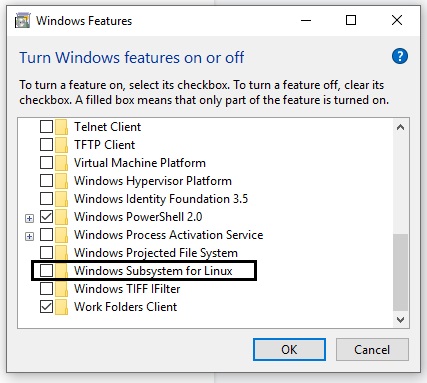
- Abra la Microsoft Store y busque Ubuntu para instalar la última versión.
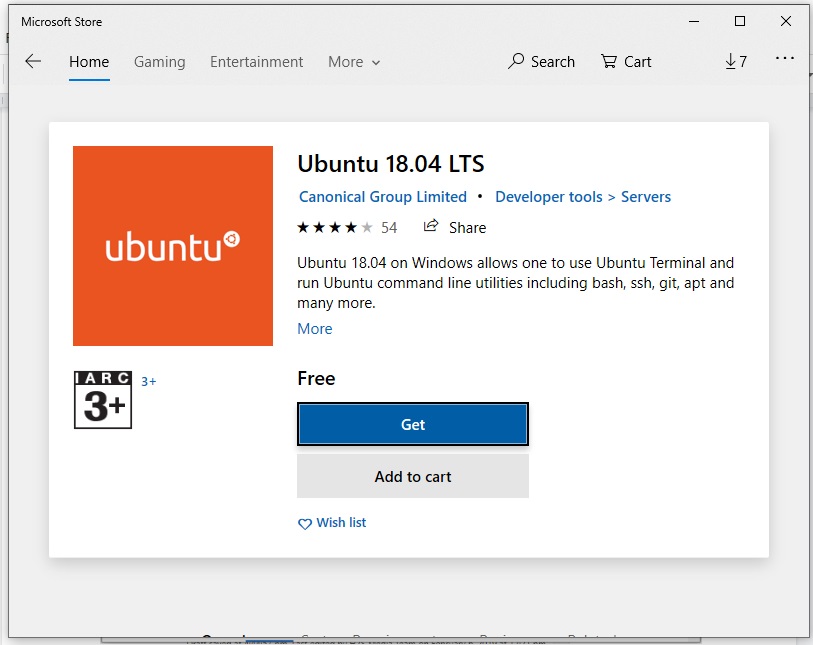
- Tras la instalación, verá un botón de inicio, utilícelo para abrir el bash de Ubuntu.
- En Ubuntu bash, le pedirá que establezca el nombre de usuario y la contraseña para el usuario predeterminado. También puede establecer la contraseña de la cuenta raíz desde aquí escribiendo
sudo passwd root
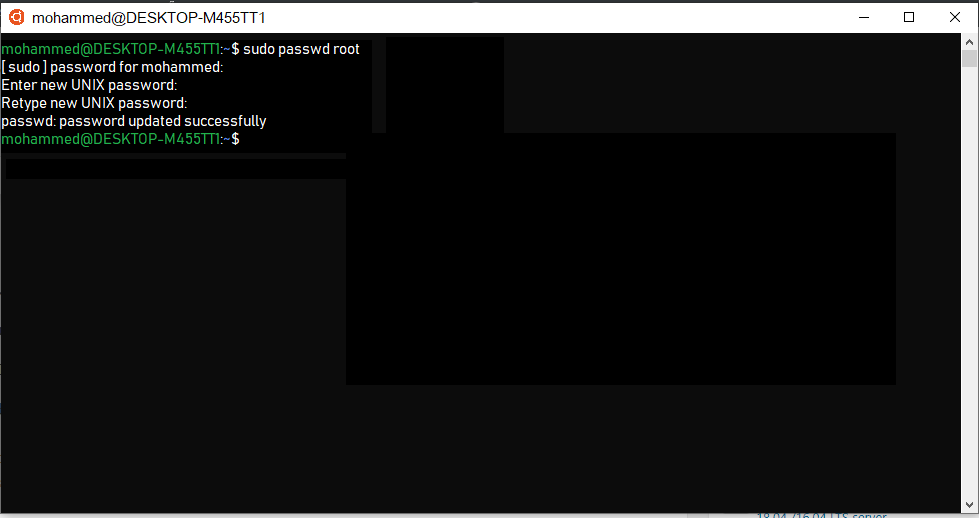
- Es hora de instalar Ansible con los siguientes comandos.
sudo apt-get update
sudo apt-get install software-properties-common
sudo apt-add-repository ppa:ansible/ansible
sudo apt-get update
sudo apt-get install ansible- Pulse Y cuando le pida..
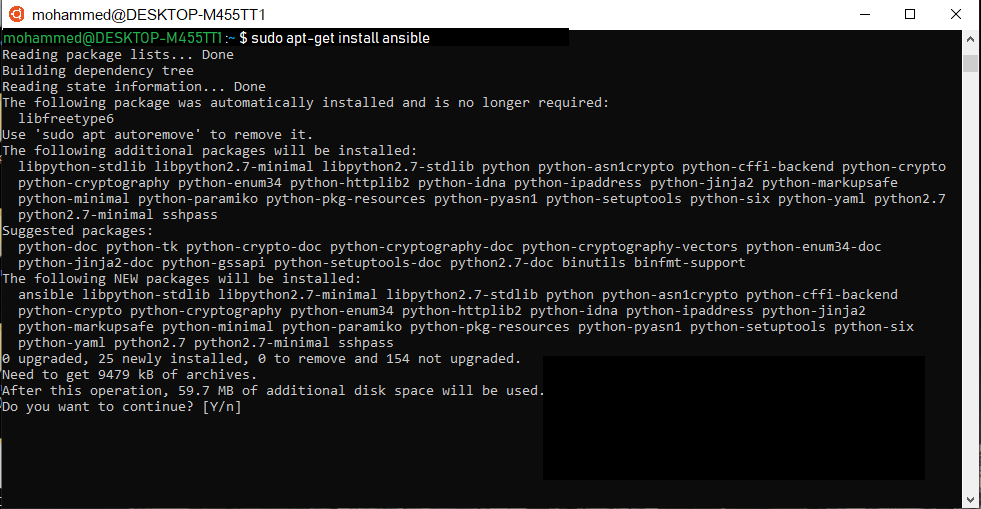
Tras la instalación, probemos si creando y ejecutando un playbook de demostración.
- Cree un archivo llamado testbook.yml
nano testbook.yml- Añada las siguientes líneas y guarde el archivo
- nombre: testing ansible
hosts: localhost
tareas:
- nombre: hacer eco de un mensaje
debug: msg="esto funciona"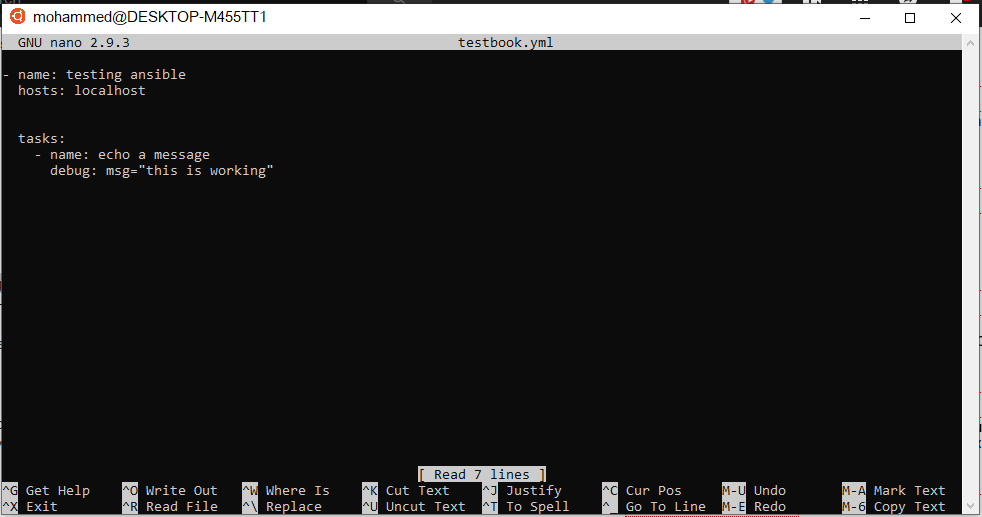
Y, por último, ejecute el playbook
ansible playbook testbook.yml --connection=localConclusión
Espero que esto le ayude a instalar Ansible en Windows. Eche un vistazo a esta entrada del blog para aprender sobre el playbook para automatizar las tareas.

